Mac电脑U盘虚拟系统安装教程(从零开始,轻松创建U盘虚拟系统)
191
2025 / 08 / 02
随着数字化时代的发展,无线网络已经成为我们生活中不可或缺的一部分。然而,有时候我们可能会遇到Win10电脑无法连接无线网络的问题,这给我们的生活带来了不便。本文将向大家介绍一些解决Win10电脑无法连接无线网络的方法,帮助大家快速解决这个问题。

确保无线网络处于打开状态
在Win10电脑上无法连接无线网络的首要原因可能是由于无线网络功能被关闭。点击系统右下角的网络图标,检查无线网络是否处于打开状态。
检查无线网络密码输入是否正确
当我们连接无线网络时,需要输入正确的密码。确保输入的密码是准确的,区分大小写,不要存在输错的情况。
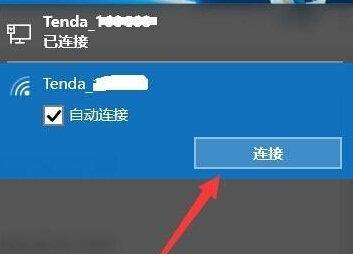
重启路由器和电脑
有时候,路由器和电脑可能出现一些临时性的问题,导致无法连接无线网络。可以尝试重启路由器和电脑,然后再次连接无线网络进行测试。
禁用并重新启用无线适配器
在Win10电脑上,我们可以通过禁用并重新启用无线适配器来修复连接问题。打开设备管理器,找到无线适配器,右键点击选择禁用,然后再次右键点击选择启用。
更新无线网络驱动程序
无线网络驱动程序的过期或损坏也可能导致无法连接无线网络。可以通过访问电脑厂商的官方网站或Windows更新来下载并安装最新的无线网络驱动程序。

重置网络设置
有时候,网络设置的一些错误配置会导致无法连接无线网络。可以尝试重置网络设置,打开“设置”应用,选择“网络和Internet”,找到“状态”选项卡,滚动到页面底部,点击“网络重置”进行重置。
检查IP地址分配
在部分情况下,Win10电脑无法连接无线网络是因为IP地址分配问题。可以在命令提示符中输入“ipconfig/release”和“ipconfig/renew”来刷新IP地址。
更改无线网络频道
如果你的周围有许多无线网络,可能会出现信号干扰。可以尝试更改无线网络的频道,在路由器设置中选择其他频道,并重新连接无线网络。
检查安全软件设置
某些安全软件(如防火墙)可能会阻止电脑连接无线网络。可以暂时关闭安全软件或检查其设置,确保无线网络连接不被拦截。
查找并修复网络故障
Win10电脑提供了内置的网络故障排除工具,可以使用它来诊断和修复可能导致无法连接无线网络的问题。
清除DNS缓存
DNS缓存可能会导致网络连接问题。打开命令提示符,输入“ipconfig/flushdns”命令来清除DNS缓存。
重置Winsock目录
Winsock目录是与网络连接相关的一组文件。有时候,重置Winsock目录可以帮助修复无法连接无线网络的问题。在命令提示符中输入“netshwinsockreset”命令来重置Winsock目录。
使用Windows网络故障解决向导
Win10电脑提供了内置的网络故障解决向导,可以使用它来自动诊断和解决无法连接无线网络的问题。
联系网络服务提供商
如果尝试了上述方法仍然无法解决问题,那么可能是由于网络服务提供商的问题。及时联系网络服务提供商并向其寻求帮助。
重装操作系统
如果上述方法都无法解决问题,最后的一种选择是重装操作系统。确保提前备份数据,并按照相关的指引重新安装操作系统。
Win10电脑无法连接无线网络可能是由于多种原因造成的,我们可以按照上述方法逐一排查并尝试解决问题。如果问题仍然存在,建议及时联系专业人士或网络服务提供商寻求帮助。
